红警怎么在Win7上局域网联机 Win7红警局域网联机教程
更新时间:2023-07-08 18:01:20作者:jiang
红警怎么在Win7上局域网联机,红警是一款经典的游戏,许多玩家都希望能够在Win7上进行局域网联机对战,然而由于操作系统的差异,让一些玩家感到困惑。在本文中我们将为大家提供Win7红警局域网联机的详细教程,让大家能够轻松畅玩这款经典游戏。无论你是新手还是老玩家,都能够通过本文学习到如何设置局域网联机的步骤和注意事项。让我们一起来探索如何在Win7上畅玩红警吧!
具体方法:
1、在两台电脑上安装好红色警戒,版本要一致,而且记下软件的存放位置。

2、安装腾讯对战平台。现在qq对战平台版本太老,而且不再更新了,所以要用腾讯对战平台。
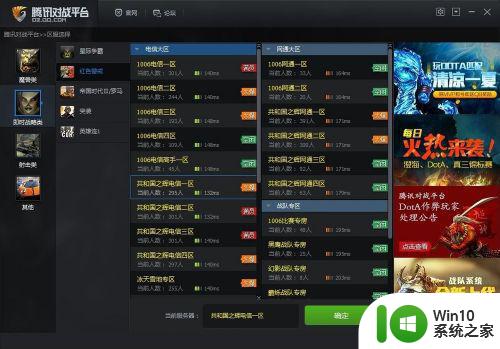
3、打开腾讯对战平台,用QQ号登录,QQ号要进行实名注册。然后两台电脑选择“即时战略”,“红色警戒”。选择一个人少的房间进去,人多的话容易卡。
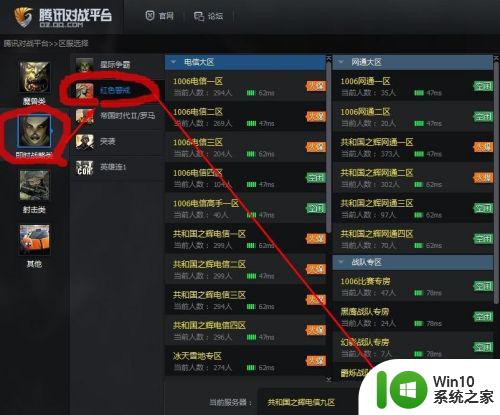
4、点击开始游戏,第一次进入使需要选择游戏程序,选择第一步时游戏安装的文件夹,点击自动选择,就可以了。
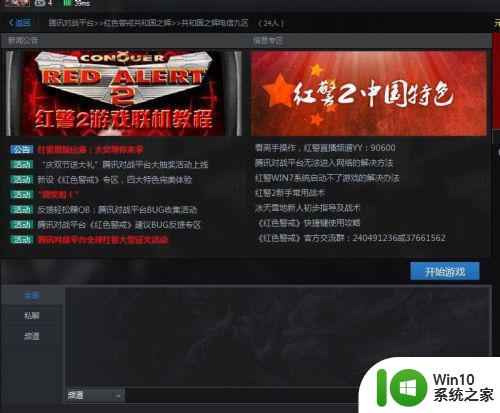
5、进入游戏后选择网路,当两台电脑的游戏名都出现在大厅中,说明连接成功。


6、其中一台电脑建立新游戏,另一个在右侧方框里点击进入,然后选国家、地形,就可以开始了。
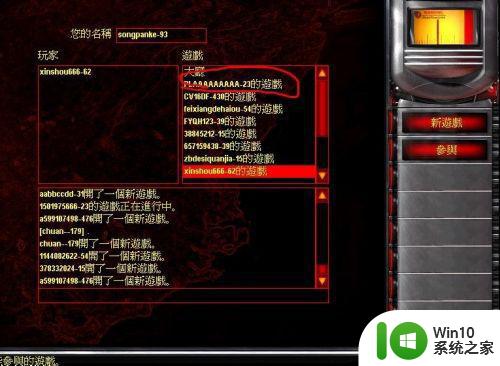
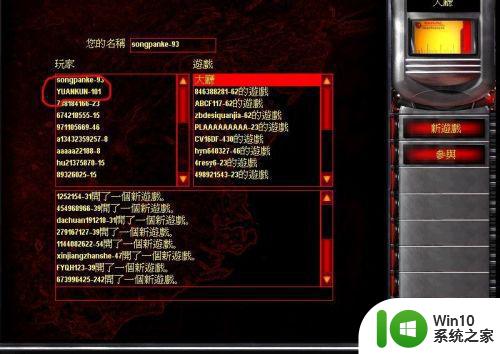
以上是红警在Win7上实现局域网联机的全部内容,如果你也遇到了同样的问题,可以参照我提供的方法来解决,希望对你有所帮助。
红警怎么在Win7上局域网联机 Win7红警局域网联机教程相关教程
- win7红警局域网联机教程 红警win7局域网联机设置教程
- win7红警局域网怎么联机 win7红警局域网联机教程
- 网吧win7红警局域网如何联机 网吧win7红警怎么联机
- win7红警局域网联机设置教程 红色警戒win7局域网联机设置步骤
- 红警win7局域网联机设置方法 红警w7怎么联机
- win7帝国时代2局域网怎么联机 win7帝国时代2联机教程
- 联想笔记本win7如何红警联机 联想win7红警联机设置方法
- 笔记本win7如何红警联机 红警2win7怎么联机
- win7魔兽争霸3怎么设置局域网联机 win7魔兽争霸3局域网设置教程
- windows7电脑红警怎么下载 Windows7红警联机下载教程
- Win7系统如何在局域网里隐藏计算机名称 Win7系统如何隐藏计算机名称在局域网中
- window7红色警戒怎样联机对战 window7旗舰版红色警戒联机对战教程
- window7电脑开机stop:c000021a{fata systemerror}蓝屏修复方法 Windows7电脑开机蓝屏stop c000021a错误修复方法
- win7访问共享文件夹记不住凭据如何解决 Windows 7 记住网络共享文件夹凭据设置方法
- win7重启提示Press Ctrl+Alt+Del to restart怎么办 Win7重启提示按下Ctrl Alt Del无法进入系统怎么办
- 笔记本win7无线适配器或访问点有问题解决方法 笔记本win7无线适配器无法连接网络解决方法
win7系统教程推荐
- 1 win7访问共享文件夹记不住凭据如何解决 Windows 7 记住网络共享文件夹凭据设置方法
- 2 笔记本win7无线适配器或访问点有问题解决方法 笔记本win7无线适配器无法连接网络解决方法
- 3 win7系统怎么取消开机密码?win7开机密码怎么取消 win7系统如何取消开机密码
- 4 win7 32位系统快速清理开始菜单中的程序使用记录的方法 如何清理win7 32位系统开始菜单中的程序使用记录
- 5 win7自动修复无法修复你的电脑的具体处理方法 win7自动修复无法修复的原因和解决方法
- 6 电脑显示屏不亮但是主机已开机win7如何修复 电脑显示屏黑屏但主机已开机怎么办win7
- 7 win7系统新建卷提示无法在此分配空间中创建新建卷如何修复 win7系统新建卷无法分配空间如何解决
- 8 一个意外的错误使你无法复制该文件win7的解决方案 win7文件复制失败怎么办
- 9 win7系统连接蓝牙耳机没声音怎么修复 win7系统连接蓝牙耳机无声音问题解决方法
- 10 win7系统键盘wasd和方向键调换了怎么办 win7系统键盘wasd和方向键调换后无法恢复
win7系统推荐
- 1 风林火山ghost win7 64位标准精简版v2023.12
- 2 电脑公司ghost win7 64位纯净免激活版v2023.12
- 3 电脑公司ghost win7 sp1 32位中文旗舰版下载v2023.12
- 4 电脑公司ghost windows7 sp1 64位官方专业版下载v2023.12
- 5 电脑公司win7免激活旗舰版64位v2023.12
- 6 系统之家ghost win7 32位稳定精简版v2023.12
- 7 技术员联盟ghost win7 sp1 64位纯净专业版v2023.12
- 8 绿茶ghost win7 64位快速完整版v2023.12
- 9 番茄花园ghost win7 sp1 32位旗舰装机版v2023.12
- 10 萝卜家园ghost win7 64位精简最终版v2023.12